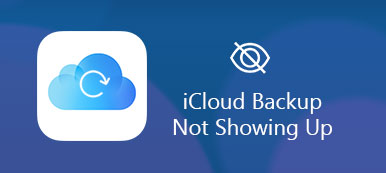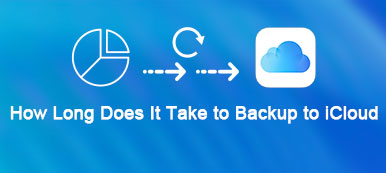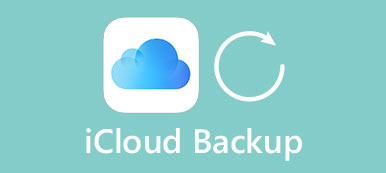Se hai iPhone, iPad o iPod, potresti essere preoccupato che il tuo dispositivo iOS potrebbe andare perso e non potrai mai ritrovarlo; o l'iPhone di seconda mano che hai acquistato non può essere attivato con le credenziali delle credenziali iCloud originali del proprietario principale. È davvero un problema molto preoccupante.
Tuttavia, per evitare che il problema sopra si ripresenti, Apple ha sviluppato una nuova funzione nel dominio, che ti consentirà di controllare lo stato del blocco iCloud e determinare se il tuo dispositivo iOS è protetto. In altre parole, ti è permesso scoprire se il tuo iPhone, iPad o iPod Touch perso viene rubato o no attraverso questa nuova funzione. Continua a leggere e scopri ulteriori informazioni su come controllare il blocco di iCloud.
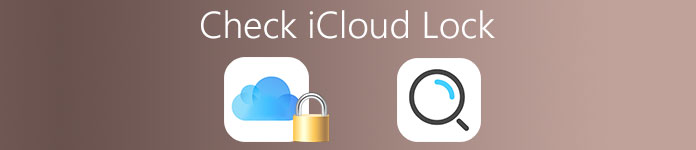
- Parte 1: cos'è iCloud Lock
- Parte 2: Come controllare il blocco iCloud
- Parte 3. Come rimuovere iCloud Lock
Parte 1. Che cos'è iCloud Lock
Il controllo del blocco di iCloud è una buona funzione sviluppata da Apple che ti consente di bloccare l'iPhone, l'iPad o l'iPod touch e prevenirne la perdita, il furto o lo smarrimento. La funzione fa parte della funzione impostata nella funzione Trova il mio iPhone e ottiene una grande popolarità tra i suoi proprietari di iDevice.
Hai il permesso di controllare il blocco di iCloud sotto forma di una pagina web e rendere chiunque con IMEI o il numero di serie del dispositivo Apple per verificare lo stato del blocco iCloud dell'iPhone, iPad o iPod selezionato. Questa funzione richiede un ID Apple e una password allegata dell'account correlato per verificare il blocco iCloud ed eseguire le attività corrispondenti, come la disabilitazione della funzione Trova il mio iPhone, l'eliminazione di tutti i dati hardware e la riattivazione del dispositivo Apple per utilizzare un altro account. Questo è il modo di Apple per prevenire furti, smarrimenti e rivendite di frodi.
Tuttavia, ogni moneta ha due lati. L'unico svantaggio di controllare il blocco di iCloud è che potrebbe influire sul mercato di rivendita dei dispositivi iOS, dal momento che il dispositivo che è già bloccato avrà bisogno del relativo ID Apple da inserire e rimuovere il blocco iCloud, in modo che possa essere riutilizzato.
Per riassumere, al fine di evitare l'acquisto di un iPhone, iPad o iPod Touch di seconda mano con un blocco di attivazione abilitato, devi prendere tempo per controllare lo stato di blocco iCloud vedendo l'IMEI o il numero di serie del dispositivo. È semplice e conveniente e non è nemmeno necessario un ID Apple per controllare lo stato del blocco. Si prega di leggere il seguente post.
Parte 2. Come controllare il blocco iCloud
Di recente, Apple ha rimosso lo strumento di ispezione iCloud ufficiale per un motivo non specificato. Non preoccuparti, questo articolo ha trovato e testato nuovi modi per aiutarti a controllare lo stato di blocco iCloud del dispositivo Apple, inclusi iPhone, iPad e iPod Touch e così via. Quello di cui hai bisogno è solo per trova il tuo codice IMEI o numero di serie sul dispositivo Apple per verificare lo stato del blocco iCloud sul tuo iPhone o iPad. Una cosa da illustrare, il blocco iCloud sul dispositivo Apple può essere utilizzato solo quando la funzione Trova il mio iPhone è attivata su iPod, iPad o iPhone con iOS 7 o superiore.
Metodo 1: Controlla il blocco iCloud
Passo 1 . Visita il sito Web di supporto Apple
Per controllare il blocco iCloud, in primo luogo, cerca e apri il sito Web di supporto Apple sul tuo dispositivo o computer Apple. Puoi anche Google ottenereupport.com direttamente.
Passo 2 . Seleziona la modalità del tuo dispositivo
Nell'interfaccia principale, ti verrà chiesto di scegliere il prodotto che desideri controllare il blocco di iCloud. Basta premere sull'icona dalla lista dei dispositivi. Puoi scegliere iPhone, iPad o iPod Touch.
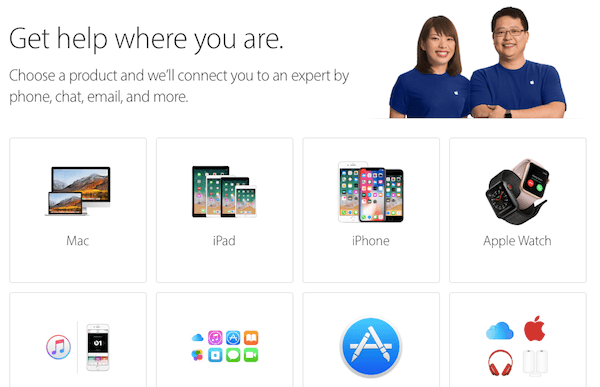
Passo 3 . Scegli gli strumenti
Quindi l'interfaccia passerà alla schermata successiva e potrai scegliere gli strumenti dettagliati per aiutarti a controllare il blocco iCloud. Fare clic sulla scheda Riparazioni e danni fisici all'estrema sinistra della prima riga.
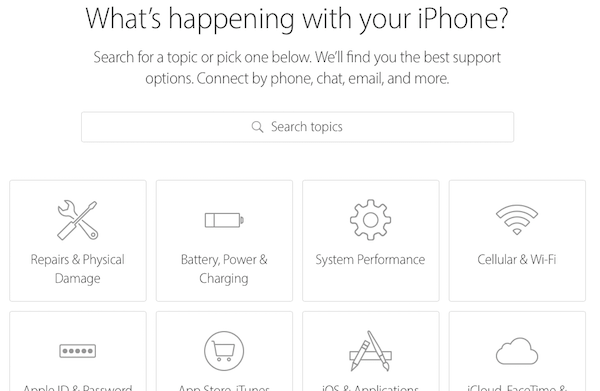
Passo 4 . Scegli l'argomento
E puoi vedere molti problemi relativi ai dispositivi elencati nella schermata successiva. In base alle tue esigenze di controllo del blocco di iCloud, devi fare clic sull'argomento Display è rotto.
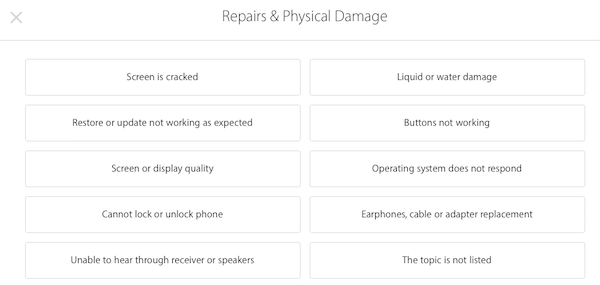
Se non riesci a vedere questo argomento nell'elenco, fai clic su "L'argomento non è elencato", tocca e digita "Il display è rotto" nel frame successivo. E quindi fare clic su Continua alla schermata successiva.
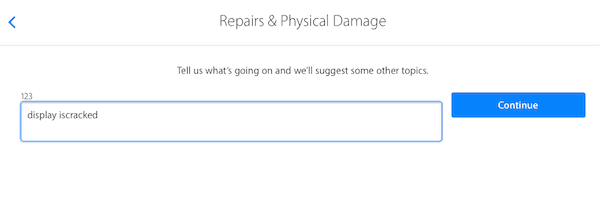
Passo 5 . Inserisci IMEI iPhone
Quindi seleziona l'opzione "Porta in riparazione" dal menu quando ti viene chiesto di scegliere l'opzione che è più conveniente per te. E segui le istruzioni per inserire il tuo IMEI o il numero di serie sul frame corrispondente per controllare lo stato del tuo blocco iCloud.
Ora puoi controllare correttamente il tuo blocco iCloud. Quando vedi un messaggio dice così: "Mi dispiace ma non possiamo creare una riparazione mentre Trova il mio iPhone è attivo", il che significa che il blocco iCloud è abilitato sul tuo dispositivo.
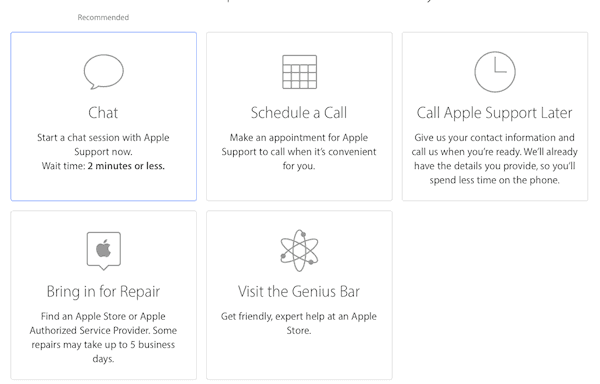
Metodo 2: Come controllare il blocco di iCloud
Passo 1 . Trova il tuo numero IMEI
Prima di controllare il tuo blocco iCloud, devi prima ottenere il numero IMEI. Componi i tasti *, #, 0, 6 e # sul tuo dispositivo iOS, puoi vedere il numero IMEI sullo schermo. Questo numero è unico e non puoi mai trovare il secondo numero uguale su un altro dispositivo Apple.
Passo 2 . Digitare il numero IMEI
Accedi al sito Web ufficiale di Apple effettuando una ricerca su Google per verificare lo stato del blocco iCloud. E quindi digitare il numero IMEI o il numero di serie.
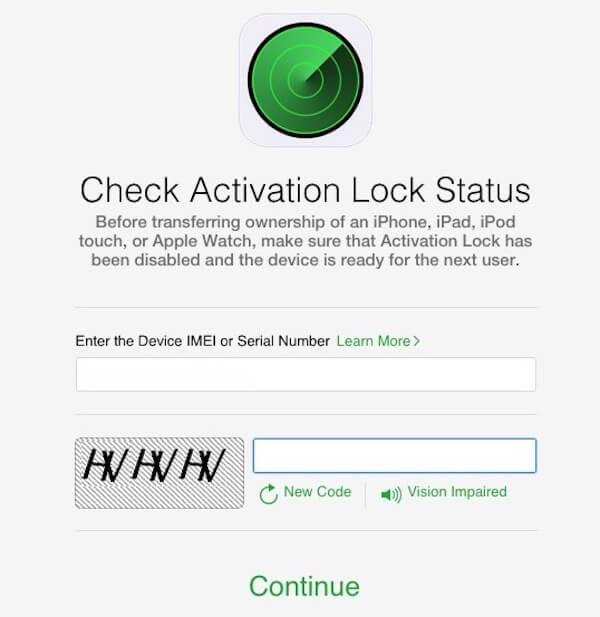
Passo 3 . Controlla il blocco iCloud
Quindi inserisci il codice CAPTCHA appropriato nella schermata successiva e premi il pulsante Continua per controllare lo stato del blocco iCloud. Se vedi che il blocco di iCloud è attivo, significa che gli attuali utenti Apple ID devono effettuare il login su un altro dispositivo per attivare e utilizzare nuovamente il dispositivo. Se vedi che il blocco di iCloud è disattivato, significa che chiunque può essere libero di utilizzare il dispositivo iOS accedendo a un nuovo ID Apple e configurando il dispositivo.
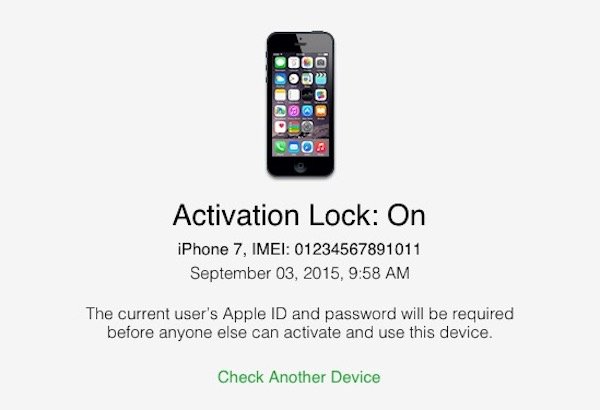
Quando trovi che iCloud è bloccato, visita questa pagina per sblocca iCloud ora.
Parte 3. Come rimuovere iCloud Lock
Una volta dimenticato l'account ID Apple o la password, l'uso di iCloud è bloccato. Per accedere agli usi di iCloud, devi rimuovere l'ID Apple associato a iCloud.
Sblocco iOS di Apeaksoft è il software di sblocco iOS, che può rimuovere vari blocchi da schermo, Screen Time e ID Apple. Quando non riesci ad accedere a iCloud a causa della password dimenticata dell'ID Apple, questo software fa un ottimo lavoro per rimuovere l'ID Apple, in modo da poterne creare uno nuovo.
 Consigli
Consigli- Rimuovi l'ID Apple bloccato da iPhone iPad e iPod.
- Cancella il codice di accesso bloccato sullo schermo per accedere al dispositivo iOS bloccato.
- Ripristina e cancella il passcode di restrizione del tempo dello schermo.
- Supporta iPhone 15, 14, 13, 12, 11, XS, XR, X, 8, 7, ecc., con iOS 17/16, ecc.
Ora, seguiamo la semplice guida di seguito per rimuovere i blocchi iCloud.
Passaggio 1. Installa Apeaksoft iOS Unlocker sul tuo computer facendo clic sul link di download qui sotto. Aprire questo programma dopo aver eseguito correttamente l'installazione.
Nell'interfaccia principale, è necessario fare clic su Rimuovi ID Apple. Usa il cavo USB per collegare il tuo iPhone al computer.
Passo 2. Clicca il Inizio pulsante e questo software rimuoverà l'ID Apple dal tuo iPhone, che è bloccato in iCloud.

Successivamente, il tuo iPhone verrà ripristinato alle impostazioni di fabbrica e puoi creare un nuovo account iCloud per usarlo liberamente.
1. Se Trova il mio iPhone è acceso sul tuo dispositivo, dovresti resettare tutte le impostazioni in primo luogo.
2. Qualsiasi dispositivo iOS in esecuzione su iOS 11.4 o successivo, è necessario disattiva Trova il mio iPhone.
Conclusione
Qui i due metodi precedenti per controllare il blocco di iCloud sono stati condivisi per te. Puoi selezionare il modo migliore per aiutarti a controllare facilmente il blocco di iCloud. Per ulteriori soluzioni, puoi aggiungere i tuoi commenti per aiutare più utenti.